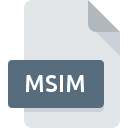
MSIMファイル拡張子
MSecure Password Manager Backup Format
-
Category
-
人気0 ( votes)
MSIMファイルとは何ですか?
MSIM拡張子を使用するファイルの完全な形式名はMSecure Password Manager Backup Formatです。 MSIMファイル形式は、 Windowsシステムプラットフォームにインストールできるソフトウェアと互換性があります。 MSIMファイルは、243データベースにリストされている他のファイル拡張子と同様に、バックアップファイルカテゴリに属します。 MSIMファイルをサポートする最も人気のあるソフトウェアはmSecure Password Managerです。 mSeven開発者の公式Webサイトでは、mSecure Password Managerソフトウェアに関する詳細情報だけでなく、MSIMおよびその他のサポートされているファイル形式に関する詳細情報も見つけることができます。
MSIMファイル拡張子をサポートするプログラム
次のリストは、MSIM互換プログラムを特徴としています。 MSIM接尾辞を持つファイルは、任意のモバイルデバイスまたはシステムプラットフォームにコピーできますが、ターゲットシステムで適切に開くことができない場合があります。
Updated: 02/19/2022
MSIMファイルを開くには?
特定のシステムでMSIMファイルを開くときに問題が発生する理由は複数あります。 幸いなことに、 MSIMファイルに関する最も一般的な問題は、ITの深い知識がなくても、最も重要なことには数分で解決できます。 以下は、ファイル関連の問題の特定と解決に役立つガイドラインのリストです。
手順1.mSecure Password Managerソフトウェアをインストールする
 このような問題の最も一般的な理由は、システムにインストールされたMSIMファイルをサポートする適切なアプリケーションがないことです。 この問題に対処するには、mSecure Password Manager開発者Webサイトにアクセスし、ツールをダウンロードしてインストールします。それは簡単です オペレーティングシステムごとにグループ化されたプログラムの完全なリストは上記にあります。 mSecure Password Managerをインストールしてダウンロードする最も安全な方法は、開発者のWebサイト(mSeven)にアクセスし、提供されたリンクを使用してソフトウェアをダウンロードすることです。
このような問題の最も一般的な理由は、システムにインストールされたMSIMファイルをサポートする適切なアプリケーションがないことです。 この問題に対処するには、mSecure Password Manager開発者Webサイトにアクセスし、ツールをダウンロードしてインストールします。それは簡単です オペレーティングシステムごとにグループ化されたプログラムの完全なリストは上記にあります。 mSecure Password Managerをインストールしてダウンロードする最も安全な方法は、開発者のWebサイト(mSeven)にアクセスし、提供されたリンクを使用してソフトウェアをダウンロードすることです。
ステップ2.mSecure Password Managerのバージョンを確認し、必要に応じて更新する
 あなたはすでに、まだ正常に開かれていませんmSecure Password ManagerはあなたのシステムとMSIMのファイルにインストールされている場合は、ソフトウェアの最新バージョンを持っている場合は、確認してください。 また、ソフトウェアの作成者がアプリケーションを更新することにより、他の新しいファイル形式との互換性が追加される場合があります。 mSecure Password Managerの古いバージョンがインストールされている場合、MSIM形式をサポートしていない可能性があります。 mSecure Password Managerの最新バージョンは後方互換性があり、ソフトウェアの古いバージョンでサポートされているファイル形式を処理できます。
あなたはすでに、まだ正常に開かれていませんmSecure Password ManagerはあなたのシステムとMSIMのファイルにインストールされている場合は、ソフトウェアの最新バージョンを持っている場合は、確認してください。 また、ソフトウェアの作成者がアプリケーションを更新することにより、他の新しいファイル形式との互換性が追加される場合があります。 mSecure Password Managerの古いバージョンがインストールされている場合、MSIM形式をサポートしていない可能性があります。 mSecure Password Managerの最新バージョンは後方互換性があり、ソフトウェアの古いバージョンでサポートされているファイル形式を処理できます。
ステップ3.MSIMファイルを開くためのデフォルトのアプリケーションをmSecure Password Managerに設定します
mSecure Password Manager(最新バージョン)をインストールした後、それがMSIMファイルを開くデフォルトのアプリケーションとして設定されていることを確認してください。 この方法は非常に簡単で、オペレーティングシステムによってほとんど変わりません。

Windowsで最初に選択したアプリケーションを選択する
- MSIMファイルを右クリックし、オプションを選択します
- 次に、オプションを選択し、を使用して利用可能なアプリケーションのリストを開きます
- 最後にを選択し、mSecure Password Managerがインストールされているフォルダーをポイントし、常にこのアプリを使ってMSIMファイルを開くボックスをチェックし、ボタン

Mac OSで最初に選択したアプリケーションを選択する
- MSIM拡張子を持つファイルをクリックしてアクセスするドロップダウンメニューから、[ 情報]を選択します
- [ 開く ]オプションを見つけます-非表示の場合はタイトルをクリックします
- mSecure Password Managerを選択して、[ すべて変更 ]をクリックします...
- 最後に、 この変更は、。MSIM拡張子を持つすべてのファイルに適用され、ポップアップメッセージが表示されます。 [ 持続する ]ボタンをクリックして、選択を確認します。
ステップ4.MSIMでエラーを確認します
手順1〜3を実行しても問題が解決しない場合は、MSIMファイルが有効かどうかを確認してください。 ファイルを開く際の問題は、さまざまな理由で発生する可能性があります。

1. 問題のMSIMがコンピューターウイルスに感染していないことを確認します
ファイルが感染している場合、MSIMファイルに存在するマルウェアは、ファイルを開こうとする試みを妨げます。 ウイルス対策ツールを使用してすぐにファイルをスキャンするか、システム全体をスキャンして、システム全体が安全であることを確認します。 MSIMファイルはマルウェアに感染していますか?ウイルス対策ソフトウェアによって提案された手順に従ってください。
2. MSIMファイルの構造が損なわれていないことを確認します
問題のあるMSIMファイルをサードパーティから入手した場合は、別のコピーを提供するよう依頼してください。 ファイルのコピープロセス中に、ファイルが不完全または破損した状態になる可能性があります。これは、ファイルで発生した問題の原因である可能性があります。 MSIMファイルが部分的にしかインターネットからダウンロードされていない場合は、再ダウンロードしてみてください。
3. ログインしているユーザーに管理者権限があるかどうかを確認します。
問題のファイルには、十分なシステム権限を持つユーザーのみがアクセスできる可能性があります。 必要な特権を持つアカウントに切り替えて、MSecure Password Manager Backup Formatファイルを再度開いてください。
4. システムがmSecure Password Managerを処理できるかどうかを確認します
オペレーティングシステムは、MSIMファイルをサポートするアプリケーションを実行するのに十分な空きリソースを認識する場合があります。実行中のプログラムをすべて閉じて、MSIMファイルを開いてみてください。
5. オペレーティングシステムとドライバーが最新であることを確認します
最新のシステムとドライバーは、コンピューターをより安全にするだけでなく、 MSecure Password Manager Backup Formatファイルに関する問題を解決することもできます。 使用可能なシステムまたはドライバーのアップデートのいずれかが、特定のソフトウェアの古いバージョンに影響を与えるMSIMファイルの問題を解決する可能性があります。
あなたは助けたいですか?
拡張子にMSIMを持つファイルに関する、さらに詳しい情報をお持ちでしたら、私たちのサービスにお知らせいただければ有難く存じます。こちらのリンク先にあるフォーム欄に、MSIMファイルに関する情報をご記入下さい。

 Windows
Windows 
